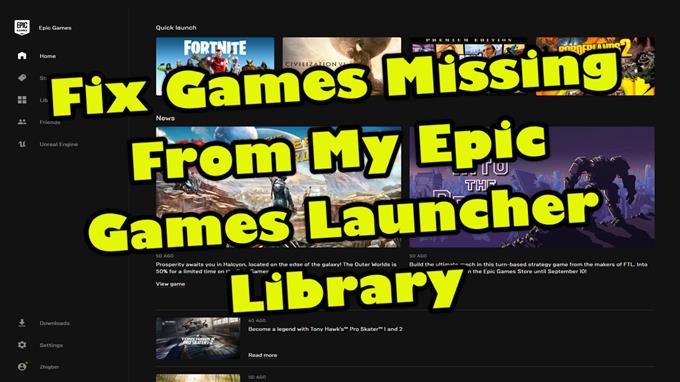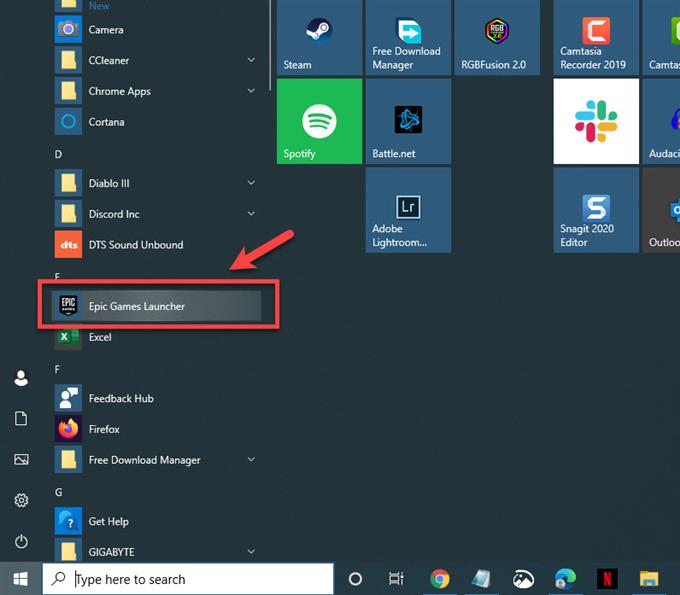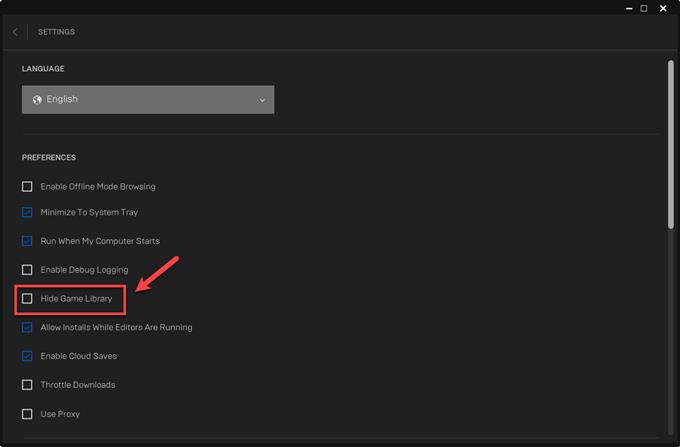Se você está experimentando os jogos que faltam na minha biblioteca do Epic Games Launcher, há vários motivos pelos quais isso está acontecendo. Pode ser devido a um problema de configuração ou ao uso de uma conta incorreta. Você precisará executar várias etapas de solução de problemas para corrigir este problema.
Uma das maneiras populares de obter ótimos títulos de jogos para PC é na Epic Games Store. Ele carrega vários títulos AAA e indie que podem ser comprados facilmente e às vezes estão disponíveis gratuitamente. Assim como o Steam, você precisará baixar um cliente que neste caso é o Epic Games Launcher para gerenciar os jogos que você comprou.
O que fazer quando você não consegue encontrar seus jogos na biblioteca do Epic Games Launcher
Um dos problemas que você pode encontrar ao tentar acessar sua biblioteca de jogos é quando você não consegue encontrar um jogo que possui. Aqui está o que você precisa fazer para corrigir isso.
O que fazer primeiro:
- Reinicie o seu computador.
- Certifique-se de que o jogo não seja reembolsado.
- Certifique-se de que o jogo não está disponível por tempo limitado.
Método 1: certifique-se de que a opção Ocultar Biblioteca de Jogos não esteja habilitada
Há uma opção na configuração do iniciador que ocultará os títulos dos jogos. Certifique-se de que esta configuração esteja desmarcada.
Tempo necessário: 1 minuto.
Desmarque Ocultar Biblioteca de Jogos
- Abra o iniciador do Epic Games.
Você pode fazer isso clicando nele na lista de aplicativos do menu Iniciar.
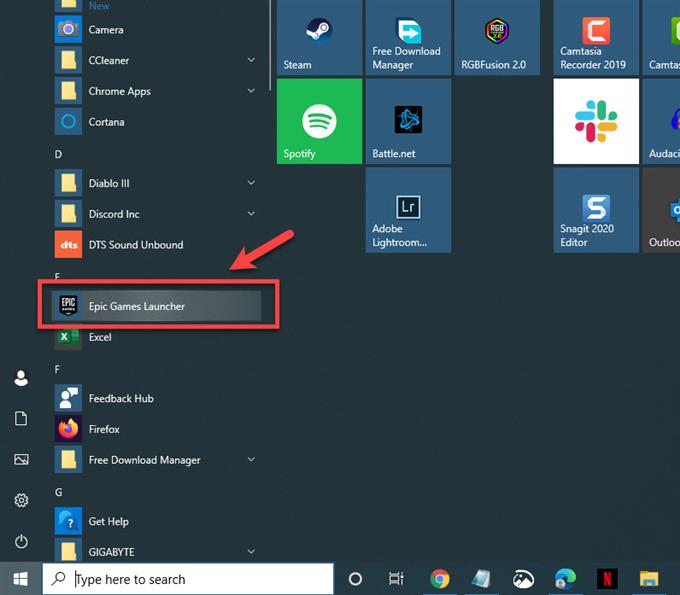
- Clique em Configurações.
Isso pode ser encontrado no lado esquerdo inferior do iniciador.

- Desmarque Ocultar Biblioteca de Jogos.
Isso mostrará sua biblioteca de jogos.

Método 2: definir o filtro da biblioteca para todos para mostrar os jogos que faltam no inicializador
Alguns de seus jogos podem estar faltando porque o filtro está configurado para exibir apenas os jogos instalados em seu computador. Você precisará definir isso para todos clicando na configuração de filtro na parte superior do iniciador, em seguida, alterando a configuração de “Instalado” para “Todos”.
Método 3: conta errada usada
Você precisa ter certeza de que efetuou login no iniciador com a conta correta. Você pode fazer isso verificando o nome de login no canto inferior esquerdo do inicializador. Se esta não for a sua conta, basta clicar no nome e clicar na opção “Sair”.
Depois de executar as etapas listadas acima, você corrigirá com êxito os jogos ausentes do meu problema de biblioteca do Epic Games Launcher.
Visite nosso canal do Youtube androidhow para mais vídeos de solução de problemas.